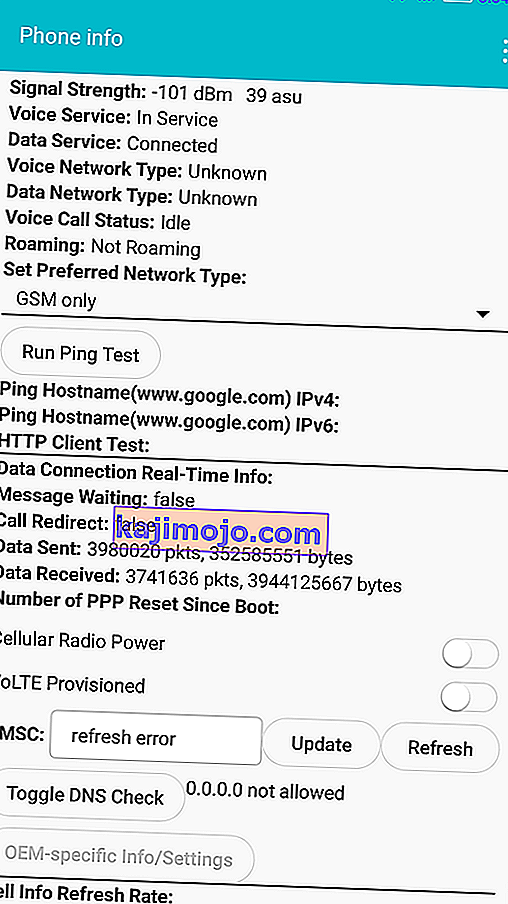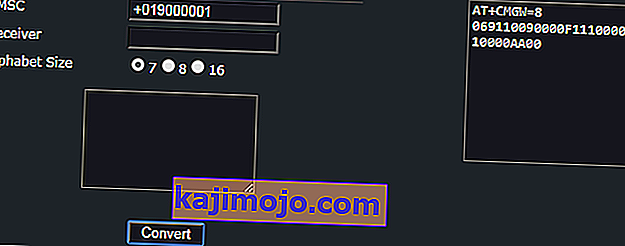Có rất nhiều lý do khiến tin nhắn SMS trong Android không thể gửi ( hoặc không nhận được, nhưng bài viết này sẽ tập trung vào lỗi không gửi được) . Nếu bạn không thể nhận tin nhắn SMS, bạn có thể kiểm tra Điện thoại không nhận tin nhắn.
Tuy nhiên, nếu bạn có thể nhận tin nhắn tốt, nhưng tin nhắn của bạn luôn không gửi được , thì vấn đề rất có thể nằm ở số SMSC của bạn. Đây không phải là vấn đề phần cứng hoặc phần mềm; khôi phục cài đặt gốc cho điện thoại của bạn sẽ không thực hiện được gì. Điều này là do số SMSC thực sự được ghi vào thẻ SIM của bạn, không phải trên thiết bị của bạn.
Trong bài viết này, chúng tôi sẽ chỉ ra một số phương pháp để sửa số SMSC trên thiết bị Android của bạn.
SMSC không được đặt đúng
Một vấn đề thường bị bỏ qua là số SMSC được đặt không chính xác. SMSC chịu trách nhiệm gửi tin nhắn SMS từ thiết bị của bạn. Khi bạn gửi một tin nhắn SMS, nó sẽ được chuyển tiếp đến SMSC, sau đó sẽ gửi nó đến đích. Nhà cung cấp SIM của bạn chịu trách nhiệm duy trì mạng SMSC.
Nếu bạn đặt SMSC không chính xác, bạn sẽ vẫn nhận được tin nhắn văn bản vì SMSC của người khác đang chuyển tiếp tin nhắn trực tiếp đến số SIM của bạn. Nhưng tin nhắn văn bản của bạn không gửi được vì tin nhắn của bạn không đến được SMSC của nhà cung cấp dịch vụ. Xem biểu đồ đơn giản này:

Có nhiều cách SMSC của bạn có thể đã vô tình được định cấu hình không chính xác hoặc bị xóa hoàn toàn. Theo kinh nghiệm cá nhân của tôi, SMSC của tôi đã bị xóa khi tôi tải xuống một ứng dụng gốc được cho là sẽ kích hoạt VoLTE. Bài học rút ra - các ứng dụng “tinh chỉnh” cài đặt điện thoại của bạn có thể là một ý tưởng tồi nếu bạn không biết chính xác chúng đang làm gì.
Giải pháp 1: Đặt SMSC thông qua Menu bí mật trên điện thoại
Phương pháp này hiệu quả đối với hầu hết các trường hợp - đây là phương pháp phổ biến nhất được tất cả các chuyên gia khuyên dùng. Cá nhân, nó đã không làm việc cho tôi. Khi cố gắng thêm số SMSC của nhà cung cấp dịch vụ của tôi vào trường thích hợp, menu sẽ xuất hiện lỗi "không thành công". Đây là việc tôi có chuyển đổi SMSC thành PDU hay không. Vì vậy, nếu phương pháp này cũng không thành công với bạn, hãy thử phương pháp tiếp theo.
- Mở trình quay số điện thoại của bạn.
- Nhập số * # * # 4636 # * # *
- Một menu sẽ khởi chạy. Chọn " Thông tin điện thoại ".
- Cuộn xuống SMSC và nhấn vào ' Làm mới '. Điều này sẽ tự động cố gắng đặt chính xác số SMSC của bạn.
- Nếu không thành công ( 'Lỗi làm mới') , bạn có thể thử thiết lập thủ công.
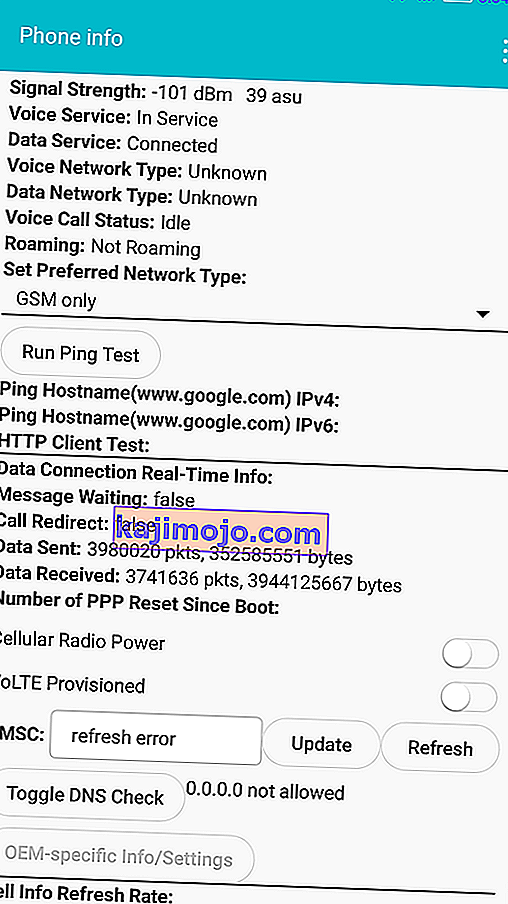
- Trong trường dành cho SMSC, hãy nhập số SMSC của nhà cung cấp dịch vụ của bạn .
- Sau khi bạn đã nhập số SMSC, hãy nhấn vào ' Cập nhật '.
Nếu bạn không biết SMSC của nhà cung cấp dịch vụ của mình, bạn có thể thử tham khảo danh sách các số SMSC toàn cầu cho các hành lý phổ biến nhất theo quốc gia. Tuy nhiên, các danh sách này có thể đã lỗi thời - tốt nhất là bạn nên liên hệ với nhà cung cấp dịch vụ của bạn để nhận số SMSC chính xác.
Nếu bạn nhận được ' Lỗi cập nhật ' khi thêm SMSC theo cách thủ công, nhiều người dùng khuyên bạn nên chuyển đổi số SMSC sang định dạng PDU. Điều này không hiệu quả với cá nhân tôi, nhưng tôi đang liệt kê các bước trong trường hợp nó phù hợp với bạn.
- Truy cập trang web này - Bộ mã hóa và giải mã PDU trực tuyến.
- Cuộn xuống cuối trang, nơi có một trường để chuyển đổi SMSC.
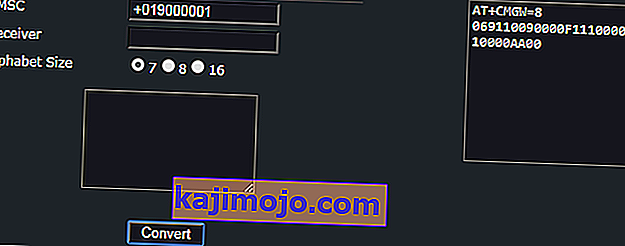
- Xóa bất kỳ văn bản nào trong các trường cho “ Người nhận ” và hộp thông báo phía trên nút “ Chuyển đổi ”.
- Nhập số SMSC của bạn vào trường SMSC và nhấp vào chuyển đổi.
- Hộp bên phải sẽ tạo ra một chuỗi các chữ cái và số. Bạn cần 16 chữ số đầu tiên trên dòng thứ 2 (được đánh dấu trong ảnh chụp màn hình của chúng tôi ) .
- Nhập số PDU này vào trường SMSC và thử nhấn lại " Cập nhật ". Nếu vẫn không thành công, hãy thử thêm dấu + vào đầu số PDU. Nếu nó vẫn không thành công, hãy thử phương pháp tiếp theo.
Giải pháp 2: Đặt SMSC trong ứng dụng nhắn tin mặc định
Nhiều người trong chúng ta thích tải xuống các ứng dụng nhắn tin thay thế hơn là ứng dụng có sẵn trong thiết bị của mình. Các ứng dụng như Textra, Chomp, EvolveSMS và thậm chí cả tính năng SMS trong Facebook Messenger dường như là những lựa chọn thay thế độc đáo hơn cho ứng dụng chứng khoán.
Nếu bạn là người dùng root thích gỡ lỗi điện thoại của mình, có thể bạn cũng đã tắt ứng dụng SMS mặc định. Điều buồn cười là, ứng dụng SMS mặc định thường có tùy chọn để thiết lập số SMSC, trong khi hầu hết các ứng dụng SMS của bên thứ ba thì không. Điều này là điển hình vì ứng dụng SMS mặc định là ứng dụng / hệ thống có đặc quyền sửa đổi SMSC, trong khi các ứng dụng của bên thứ ba thì không.
Nếu bất kỳ điều nào trong số này giống như kịch bản của bạn, hãy thử điều này.

- Đi tới Cài đặt> Ứng dụng , tìm ứng dụng SMS có sẵn của bạn (ứng dụng đã được cài đặt sẵn trên điện thoại của bạn ) .
- Nhấn vào nó và đảm bảo rằng nó không bị tắt. Nếu có, hãy kích hoạt nó.
- Bây giờ khởi chạy ứng dụng SMS và tìm cài đặt SMSC. Trong thiết bị của tôi, nó nằm trong Cài đặt của ứng dụng > Cài đặt SMS> Trung tâm dịch vụ SMS .
- Nhập SMSC của bạn, lưu nó và thử gửi tin nhắn văn bản.
Nếu nó được gửi đi, vấn đề đã được giải quyết! Giờ đây, bạn có thể chuyển về bất kỳ ứng dụng SMS nào bạn thích, nhưng không tắt ứng dụng SMS mặc định. Các ứng dụng của bên thứ ba thực sự có thể dựa vào cấu hình của ứng dụng SMS mặc định.
Giải pháp 3: Đặt lại SMSC trong một điện thoại khác
Nếu không có gì hiệu quả cho bạn cho đến nay, một số người cho biết họ có thể khắc phục sự cố bằng cách đặt SMSC trên một điện thoại khác, sau đó lắp lại thẻ SIM vào điện thoại có vấn đề.
- Kéo thẻ SIM ra khỏi thiết bị của bạn và gắn nó vào một điện thoại khác. Ngay cả một chiếc Nokia cũ cũng nên làm việc này.
- Tìm cài đặt SMS / SMSC trên điện thoại kia và đặt nó đúng cách. Điều quan trọng cần nhớ là thiết lập SMSC không thực sự được lưu vào điện thoại, họ nhận được lưu t o thẻ SIM riêng của mình. Vì vậy, cấu hình SMSC chính xác sẽ được chuyển sang khi bạn chuyển nó trở lại điện thoại thông thường của mình.
Một người dùng internet đã báo cáo rằng phương pháp này không hoạt động cho đến khi họ thực hiện một bước bổ sung:
“Tôi lắp sim vào Nokia 6120 C cũ thì lần này tôi thay đổi Cấu hình SMS. Tôi đổi tên tiêu đề được sử dụng ở đó. Tôi thay đổi từ "Pusat Pesan SMS" thành Trung tâm tin nhắn. Lần này nó đã thành công. ”.